解决电脑无线网连接错误的有效方法(快速解决无线网连接问题,享受畅快上网体验)
随着互联网的发展,无线网已经成为我们日常生活中不可或缺的一部分。然而,由于各种原因,电脑无线网连接错误成为了我们使用无线网络时常遇到的问题之一。本文将为您提供一些有效的方法,帮助您快速解决电脑无线网连接错误,以便您能够享受畅快的上网体验。

一、检查无线网适配器是否正常工作
在电脑右下角的任务栏中找到无线网连接图标,右键单击并选择“打开网络和共享中心”。在新打开的窗口中,点击“更改适配器设置”,确保无线网适配器正常工作。如果适配器状态异常,可以尝试禁用并重新启用适配器。
二、确保无线网络信号强度良好
移动到离无线路由器较近的位置,确保信号强度良好。在任务栏中的无线网连接图标上右键单击,选择“打开网络和共享中心”。在新窗口中,点击“无线网络连接”,查看信号强度。如果信号较弱,可以尝试调整无线路由器的位置或使用信号增强器。
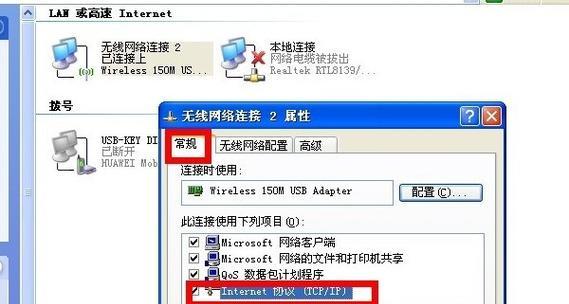
三、检查无线网络设置是否正确
在“网络和共享中心”窗口中,点击“管理无线网络”,确保当前连接的无线网络设置正确。如果设置错误,可选择删除该网络并重新连接,或手动添加无线网络。
四、确保密码输入正确
在连接无线网络时,密码输入错误也会导致连接错误。检查您的密码是否正确,并确保大小写一致。如果不确定密码是否正确,可以尝试连接其他设备来验证密码的准确性。
五、重启无线路由器和电脑
有时候,无线网连接错误可能是由于路由器或电脑的临时故障引起的。尝试重启无线路由器和电脑,等待一段时间后重新连接无线网络,看是否能够解决问题。
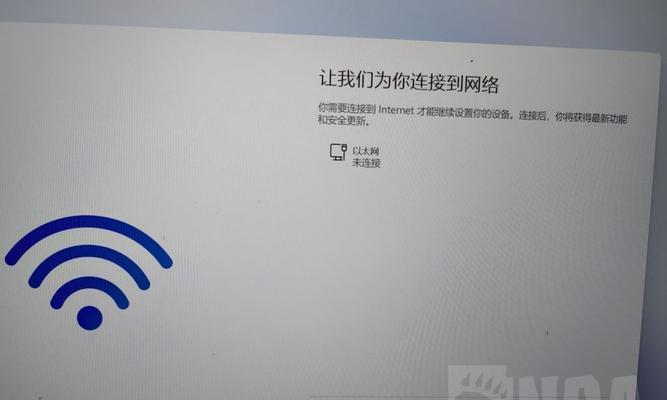
六、升级无线网适配器驱动程序
打开设备管理器,找到“网络适配器”选项,展开后找到无线网适配器,右键单击选择“更新驱动程序”。选择自动搜索更新的选项,让系统自动更新无线网适配器驱动程序。
七、清除DNS缓存
打开命令提示符,输入“ipconfig/flushdns”并按下回车键。这将清除计算机中的DNS缓存,解决可能由于DNS缓存问题引起的无线网连接错误。
八、禁用防火墙或安全软件
有时候,防火墙或安全软件可能会阻止无线网连接。尝试禁用防火墙或安全软件,然后重新连接无线网络,看是否能够解决问题。请确保在重新连接无线网络后重新启用防火墙或安全软件。
九、更改无线频道
当多个无线网络在相同频道上运行时,可能会干扰彼此的信号。通过登录无线路由器的管理界面,更改无线频道,选择一个较少干扰的频道,以提高无线网络连接质量。
十、重置无线路由器
如果以上方法都没有解决问题,可以尝试将无线路由器进行重置。使用针头或尖锐物品将路由器背面的重置按钮按下并保持几秒钟,将路由器恢复到出厂设置,并重新配置无线网络。
十一、检查其他设备是否正常连接无线网络
如果其他设备能够正常连接无线网络,说明问题可能出在电脑本身。尝试更新电脑的操作系统和无线网适配器驱动程序。
十二、联系网络服务提供商
如果经过以上步骤仍无法解决问题,可能是由于网络服务提供商的问题。联系网络服务提供商,向他们反馈问题并请求技术支持。
十三、寻求专业帮助
如果您不是很了解电脑网络方面的知识,或者以上方法都无法解决问题,建议您寻求专业人士的帮助,例如电脑维修技术员或网络工程师。
十四、学习网络教程和知识
掌握一些基础的网络知识和故障排除方法,可以帮助您更好地理解和解决电脑无线网连接错误,从而提高自己的技能水平。
十五、保持耐心和积极心态
解决电脑无线网连接错误可能需要一定的时间和耐心。请保持积极的心态,并相信问题一定会被解决。在解决问题的过程中,不断学习和积累经验,以便更好地应对类似的问题。
通过本文所提供的方法,相信您已经学会了如何解决电脑无线网连接错误的问题。在遇到这类问题时,请耐心地按照步骤进行排查,并根据实际情况选择合适的解决方法。同时,记得保持积极的态度和乐观的心态,相信问题一定会得到解决,让您享受畅快的上网体验。













